PPT随机转盘抽奖器
- 格式:ppt
- 大小:1.39 MB
- 文档页数:1
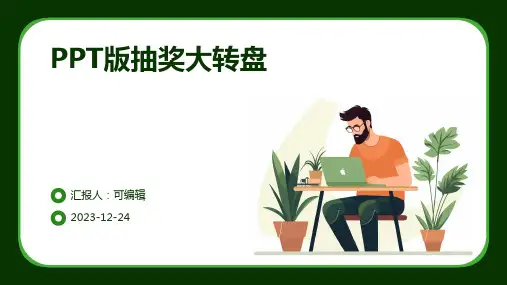
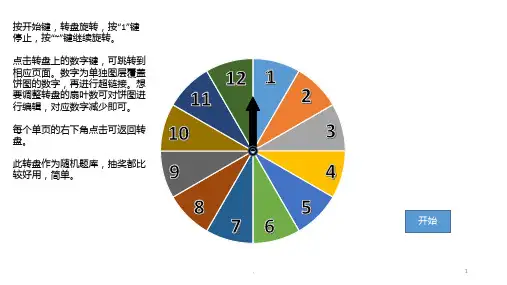
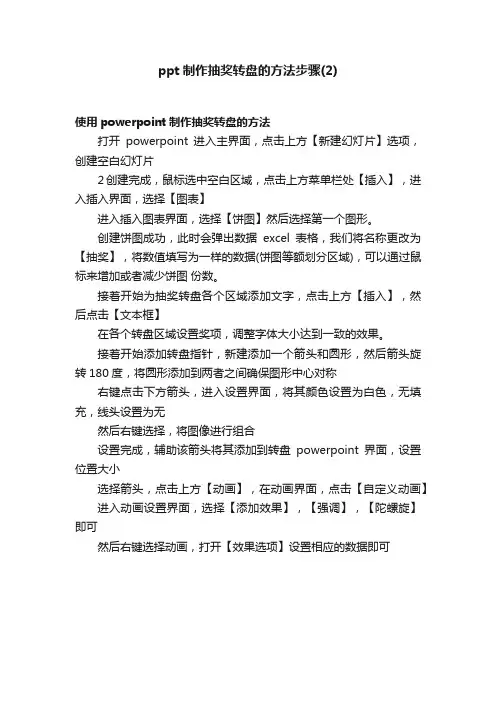
ppt制作抽奖转盘的方法步骤(2)
使用powerpoint制作抽奖转盘的方法
打开powerpoint进入主界面,点击上方【新建幻灯片】选项,创建空白幻灯片
2创建完成,鼠标选中空白区域,点击上方菜单栏处【插入】,进入插入界面,选择【图表】
进入插入图表界面,选择【饼图】然后选择第一个图形。
创建饼图成功,此时会弹出数据excel表格,我们将名称更改为【抽奖】,将数值填写为一样的数据(饼图等额划分区域),可以通过鼠标来增加或者减少饼图份数。
接着开始为抽奖转盘各个区域添加文字,点击上方【插入】,然后点击【文本框】
在各个转盘区域设置奖项,调整字体大小达到一致的效果。
接着开始添加转盘指针,新建添加一个箭头和圆形,然后箭头旋转180度,将圆形添加到两者之间确保图形中心对称
右键点击下方箭头,进入设置界面,将其颜色设置为白色,无填充,线头设置为无
然后右键选择,将图像进行组合
设置完成,辅助该箭头将其添加到转盘powerpoint界面,设置位置大小
选择箭头,点击上方【动画】,在动画界面,点击【自定义动画】进入动画设置界面,选择【添加效果】,【强调】,【陀螺旋】即可
然后右键选择动画,打开【效果选项】设置相应的数据即可。
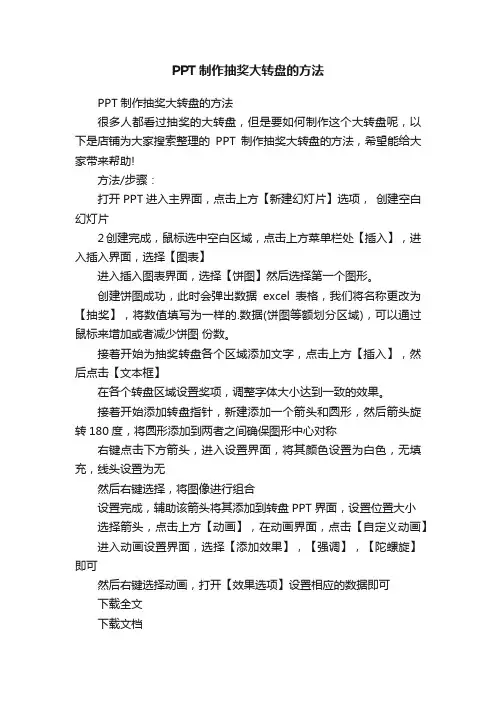
PPT制作抽奖大转盘的方法
PPT制作抽奖大转盘的方法
很多人都看过抽奖的大转盘,但是要如何制作这个大转盘呢,以下是店铺为大家搜索整理的PPT制作抽奖大转盘的方法,希望能给大家带来帮助!
方法/步骤:
打开PPT进入主界面,点击上方【新建幻灯片】选项,创建空白幻灯片
2创建完成,鼠标选中空白区域,点击上方菜单栏处【插入】,进入插入界面,选择【图表】
进入插入图表界面,选择【饼图】然后选择第一个图形。
创建饼图成功,此时会弹出数据excel表格,我们将名称更改为【抽奖】,将数值填写为一样的.数据(饼图等额划分区域),可以通过鼠标来增加或者减少饼图份数。
接着开始为抽奖转盘各个区域添加文字,点击上方【插入】,然后点击【文本框】
在各个转盘区域设置奖项,调整字体大小达到一致的效果。
接着开始添加转盘指针,新建添加一个箭头和圆形,然后箭头旋转180度,将圆形添加到两者之间确保图形中心对称
右键点击下方箭头,进入设置界面,将其颜色设置为白色,无填充,线头设置为无
然后右键选择,将图像进行组合
设置完成,辅助该箭头将其添加到转盘PPT界面,设置位置大小
选择箭头,点击上方【动画】,在动画界面,点击【自定义动画】进入动画设置界面,选择【添加效果】,【强调】,【陀螺旋】即可
然后右键选择动画,打开【效果选项】设置相应的数据即可
下载全文
下载文档。


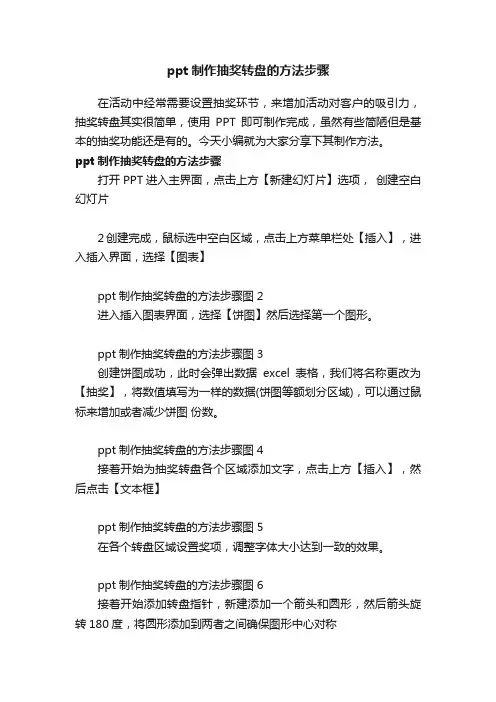
ppt制作抽奖转盘的方法步骤在活动中经常需要设置抽奖环节,来增加活动对客户的吸引力,抽奖转盘其实很简单,使用PPT即可制作完成,虽然有些简陋但是基本的抽奖功能还是有的。
今天小编就为大家分享下其制作方法。
ppt制作抽奖转盘的方法步骤打开PPT进入主界面,点击上方【新建幻灯片】选项,创建空白幻灯片2创建完成,鼠标选中空白区域,点击上方菜单栏处【插入】,进入插入界面,选择【图表】ppt制作抽奖转盘的方法步骤图2进入插入图表界面,选择【饼图】然后选择第一个图形。
ppt制作抽奖转盘的方法步骤图3创建饼图成功,此时会弹出数据excel表格,我们将名称更改为【抽奖】,将数值填写为一样的数据(饼图等额划分区域),可以通过鼠标来增加或者减少饼图份数。
ppt制作抽奖转盘的方法步骤图4接着开始为抽奖转盘各个区域添加文字,点击上方【插入】,然后点击【文本框】ppt制作抽奖转盘的方法步骤图5在各个转盘区域设置奖项,调整字体大小达到一致的效果。
ppt制作抽奖转盘的方法步骤图6接着开始添加转盘指针,新建添加一个箭头和圆形,然后箭头旋转180度,将圆形添加到两者之间确保图形中心对称ppt制作抽奖转盘的方法步骤图7右键点击下方箭头,进入设置界面,将其颜色设置为白色,无填充,线头设置为无然后右键选择,将图像进行组合ppt制作抽奖转盘的方法步骤图8设置完成,辅助该箭头将其添加到转盘PPT界面,设置位置大小ppt制作抽奖转盘的方法步骤图9选择箭头,点击上方【动画】,在动画界面,点击【自定义动画】ppt制作抽奖转盘的方法步骤图10进入动画设置界面,选择【添加效果】,【强调】,【陀螺旋】即可ppt制作抽奖转盘的方法步骤图11然后右键选择动画,打开【效果选项】设置相应的数据即可ppt制作抽奖转盘的方法步骤图12。